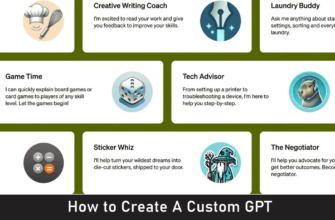Ամբողջ աշխարհում ունենալով մոտ 2 միլիարդ օգտատեր՝ Gmail-ը աշխարհում ամենահայտնի էլփոստի ծառայությունն է: Թեև դուք կարող եք օգտագործել Android սմարթֆոն առանց Gmail-ի, սակայն առանց Gmail-ի շատ գործառույթներ կբացակայեն: Փոստի այս ծառայությունը շատ ավելի պարզ է դարձնում Android համակարգը և ցույց է տալիս իր ծառայությունների գերակայությունը մեր թվային կյանքում:
Ակտիվ Gmail ծառայությունը տեխնիկապես բանալին է բոլոր Google Mobile ծառայությունների համար, ներառյալ Google Photos-ը, Google Docs-ը, Google Meet-ը և այլն: Սա նշանակում է, որ կարող են մեծ խնդիրներ առաջանալ, եթե կորցնեք մուտքը դեպի ձեր Gmail հաշիվ: Այս հաշիվը կորցնելը ոչ միայն կխանգարի ձեզ նամակներ ստանալ, այլև կարող եք զրկվել որոշ կարևոր գործառույթներից և տվյալներից: Եթե դուք կողպել եք ձեր Gmail հաշիվը, ահա 9 հիմնական բան, որ կարող եք անել.

Գաղտնաբառի փոխարեն մուտք գործելու համար օգտագործեք հեռախոսահամար
Այս տարբերակը, հավանաբար, ձեր հաշիվը վերականգնելու ամենահեշտ միջոցն է և վավեր է միայն այն դեպքում, եթե մոռացել եք ձեր էլ.փոստի հասցեն: Ինչ-որ կերպ որոշ մարդիկ ստեղծում են իսկապես բարդ նամակներ (օրինակ [էլեկտրոնային փոստով պաշտպանված]) և հետո չի էլ կարող հիշել, թե ինչպես է կոչվում իրենց էլ.
Դուք նաև կզարմանաք, եթե իմանաք, թե որքան հաճախ են մարդիկ մոռանում, որ էլփոստին կցված հիմնական հեռախոսահամարը կարող է օգտագործվել մուտք գործելու համար: Այսպիսով, եթե մոռացել եք ձեր էլ.փոստի հասցեն, ձեր էլ.փոստը ստանալու ամենահեշտ և ամենահեշտ ձևը ձեր գաղտնաբառի փոխարեն ձեր Gmail հաշիվ մուտք գործելու համար ձեր հեռախոսահամարն է: Դա անելու համար հետևեք ստորև ներկայացված հրահանգներին.
Android- ի համար
- Մուտքագրեք ձեր էլփոստի հասցեն կամ հեռախոսահամարը, երբ մուտք եք գործում ձեր Google հաշիվ:
- Մամուլ «Հետագա». Դուք հիշեցում կստանաք՝ ստուգելու ձեր հեռախոսը:
- Բացեք ձեր Android հեռախոսը:
- Հարցին «Փորձու՞մ եք մուտք գործել»:, հպում «Ուրեմն».
iOS-ի համար
- Մուտքագրեք ձեր էլփոստի հասցեն կամ հեռախոսահամարը, երբ մուտք եք գործում ձեր Google հաշիվ:
- Մամուլ «Հետագա». Դուք հիշեցում կստանաք՝ ստուգելու ձեր հեռախոսը:
- iPhone-ում հպեք վերևում գտնվող ծանուցմանը:
- Բաժնում «Փորձու՞մ եք մուտք գործել»: մամուլ «Ուրեմն».
Էլփոստի հասցեի վերականգնում` օգտագործելով պահուստային հասցե
Մեկ այլ կենսունակ և հեշտ տարբերակ է օգտագործել պահուստային էլփոստի հասցեն՝ ձեր հիմնական հաշիվ մուտք գործելու համար: Ձեր Gmail հաշիվը կարգավորելիս միշտ կարող եք նշել վերականգնման էլփոստի հասցե: Համոզվեք, որ հաճախ եք օգտագործում այս էլփոստի հասցեն: Google-ը կուղարկի գաղտնաբառը/OTP տվյալները հաշվի հետ կապված էլ. հասցեին կամ հեռախոսահամարին:
Օգտագործեք ձեր Google հաշիվը ձեր iPhone-ի կամ iPad-ի վրա
iPhone-ի կամ iPad-ի օգտվողների համար կարող եք օգտագործել այն սարքը, որում մուտք եք գործել ձեր Google հաշվի միջոցով: Այս սարքը գաղտնաբառ չի պահանջի, և դուք կարող եք այն օգտագործել ինքներդ ձեզ հաստատելու համար:
Ապակողպեք ձեր Android սարքը՝ ձեր ինքնությունը հաստատելու համար
Այս տարբերակը աշխատում է միայն Android-ի համար: Սովորաբար, ձեր Android սմարթֆոնը կապված է ձեր Gmail հաշվի հետ: Դուք կարող եք մուտք գործել ձեր հաշվի հետ կապված հեռախոսահամարը և հաստատել ձեր ինքնությունը: Սա նաև այն վայրն է, որտեղ Google Authenticator-ը կարող է հսկայական օգնություն լինել: Այս ծրագրի միջոցով օգտատերերը կարող են ստուգել իրենց մուտքը՝ օգտագործելով պատահականորեն ստեղծված համարը:
Օգտագործեք այն տեղադրությունը/սարքը, որը սովորաբար օգտագործում եք մուտք գործելու համար
Մարդկանց մեծ մասը բախվում է Gmail-ի մուտքի հետ կապված խնդիրների, երբ փոխում է իրենց սարքը: Եթե դա ձեր դեպքն է, փորձեք նորից անցնել սարքին (համակարգիչ, նոութբուք կամ համակարգիչ), որը սովորաբար օգտագործում եք մուտք գործելու համար: Ամենայն հավանականությամբ, դա կօգնի լուծել խնդիրը։ Համոզվեք, որ դուք ոչ միայն օգտագործում եք նույն համակարգիչը, սմարթֆոնը կամ պլանշետը, այլև նույն բրաուզերը, քանի որ գաղտնաբառը կարող է պահվել բրաուզերում: Նաև փորձեք լինել նույն տեղում, որտեղ հաճախ եք մուտք գործում, օրինակ՝ տանը կամ աշխատավայրում: Գաղտնաբառը դիտարկիչից առբերելու համար փորձեք հետևյալը
Համակարգչում:
- Բացեք Chrome բրաուզերը:
- Գործիքադարակի աջ կողմում սեղմեք կլոր պրոֆիլի վրա, այնուհետև կտտացրեք «գաղտնաբառեր». Սովորաբար սա հիմնական պատկերակ է:
- Այնտեղից կարող եք դիտել, ջնջել կամ արտահանել պահպանված գաղտնաբառերը: Դիտեք պահպանված գաղտնաբառերը. սեղմեք աչքի պատկերակը յուրաքանչյուր գաղտնաբառի աջ կողմում՝ այն դիտելու համար:
Ստուգեք վերականգնման բոլոր հասանելի տարբերակներն ու տեղեկությունները
Ձեզ անհրաժեշտ կլինի այս տարբերակը, եթե չեք կարողանում հիշել վերականգնման տեղեկությունները, որոնք դուք կիսվել եք: Պարզապես անցեք ձեր Google հաշվի էջ՝ ստուգելու համար: Այն ամենը, ինչ դուք պետք է անեք, ոլորեք ներքև դեպի «Ինչպես մենք կարող ենք հաստատել, որ դուք եք». Այստեղ դուք կարող եք ստանալ ձեր գրանցված վերականգնման հեռախոսահամարը կամ վերականգնման էլ․ հասցեն։
Պատասխանեք թեստի հարցին/հարցերին
Չնայած հնացած լինելուն, Gmail-ի հաշիվները դեռևս ունեն վերականգնման հարցեր և պատասխաններ: Այս հարցերն ու պատասխանները կապված են մեր Gmail հաշվի հետ և վերականգնման հիանալի գործիք են: Այսպիսով, փորձեք այս հարցը պարզ պահել և չեք մոռանա այն: Դե, Google-ը ձեզ չի տա հարցը, նա ձեզ ցույց կտա հարցը, և ձեզ մնում է միայն բառացի պատասխանը տալ: Եթե դուք չունեք կապակցված վերականգնման էլփոստի ID կամ հեռախոսահամար, այս հարցերին պատասխանելը կարող է օգնել:
Օգտագործեք ձեր հին գաղտնաբառը
Երբեմն մենք փոխում ենք գաղտնաբառերը, քանի որ հին գաղտնաբառը վտանգված է: Այնուամենայնիվ, այս հին գաղտնաբառը կարող է օգնել ձեզ, քանի որ Google-ը երբեմն ստուգում է օգտատիրոջ ինքնությունը՝ օգտագործելով նախորդ գաղտնաբառը: Բարեբախտաբար, Google-ը ձեզ թույլ կտա մի քանի գուշակություններ անել, որպեսզի կարողանաք օգտագործել ձեր լավագույն գուշակությունը:
Փորձեք հիշել, թե երբ եք բացել ձեր Gmail հաշիվը
Այս տարբերակը շատ դժվար կլինի ժամադրություն դիտողների համար: Եթե մնացած ամեն ինչ չհաջողվի, գուցե անհրաժեշտ լինի տեղեկատվություն տրամադրել այն մասին, թե երբ եք ստեղծել ձայնագրությունը: Google-ը երբեմն խնդրում է այս տեղեկատվությունը: Այստեղ լավն այն է, որ Google-ը ճշգրիտ պատասխան չի փնտրում: Նույնիսկ եթե դուք կարող եք ստանալ մոտավորապես պատասխանը կամ միայն այն տարին, երբ բացվել է ձայնագրությունը, այն կարող է աշխատել ձեզ համար: Ձեր Gmail-ի հաշիվը բացելու տարին պարզելու եղանակներից մեկն այն է, որ հիշեք կարևոր իրադարձությունները ձեր էլփոստի հաշիվը բացելու ժամանակ: Սա կարող է լինել աշխատանքի ընդունվելու դիմում, դիպլոմային ծրագիր կամ որևէ այլ միջոցառում: